Windows11怎麼保護記憶體裝置? Windows11關閉核心隔離方法介紹
- 王林轉載
- 2023-04-06 21:45:025645瀏覽
Windows11怎麼保護記憶體裝置?Windows11系統在目前版本還是存在有很多隱患問題的,特別是使用者在遊戲過程中如果不關閉核心隔離,甚至會導致程式產生衝突而無法開啟。下面小編跟大家介紹Windows11關閉核心隔離方法,一起來學習下。
Windows11如何保護記憶體裝置?Windows11關閉核心隔離法介紹
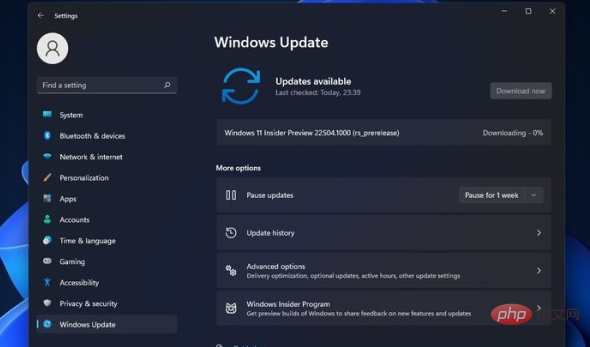
## 1.點選桌面開始選單,開啟設定視窗
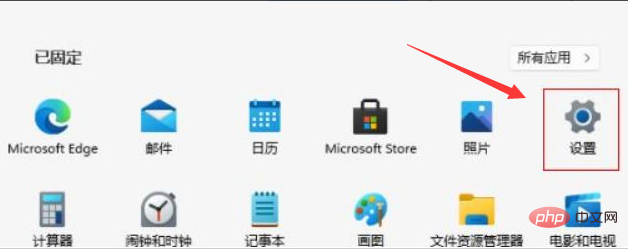
# 2.找到並進入隱私權與安全性選項
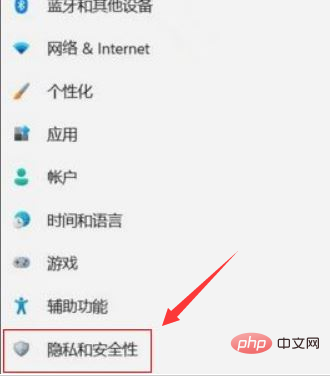
# 3.選擇此欄位下的Windows安全中心按鈕
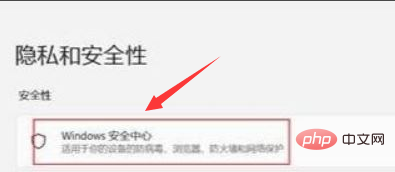
# 4.點選開啟裝置安全性面板
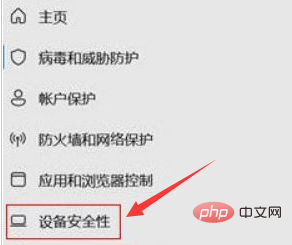
# 5.找到核心隔離選項,並將記憶體完整性下方的按鈕向左滑動關閉即可
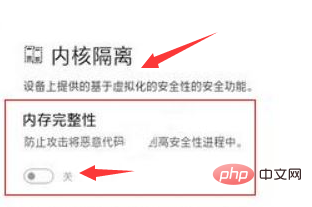
# 以上則為Windows11關閉核心隔離方法引言
以上是Windows11怎麼保護記憶體裝置? Windows11關閉核心隔離方法介紹的詳細內容。更多資訊請關注PHP中文網其他相關文章!
陳述:
本文轉載於:暫無。如有侵權,請聯絡admin@php.cn刪除

